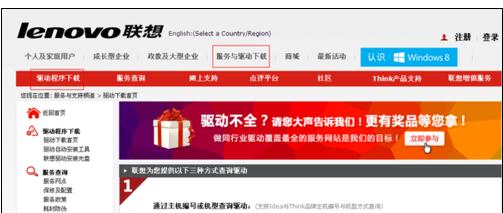求解笔记本电脑连接电视如何设置
提问者:悦妹儿i | 浏览 次 | 提问时间:2016-12-01 | 回答数量:3
 1、检查你的显卡是否带有视频输出。2、如果有的话,打开你的电脑的显示属性(右击桌面空白处,选择属性,单击设置标签,单击高级按钮,在紧跟出现的窗口中选择监视器标签,在这里选择第二显示...
1、检查你的显卡是否带有视频输出。2、如果有的话,打开你的电脑的显示属性(右击桌面空白处,选择属性,单击设置标签,单击高级按钮,在紧跟出现的窗口中选择监视器标签,在这里选择第二显示...
已有3条答案
雪王子1314
回答数:8111 | 被采纳数:0
2016-12-01 23:50:30
1、检查你的显卡是否带有视频输出。
2、如果有的话,打开你的电脑的显示属性(右击桌面空白处,选择属性,单击设置标签,单击高级按钮,在紧跟出现的窗口中选择监视器标签,在这里选择第二显示器(这就是你的电视机),设置好它的属性(分辨率最好别设置的太高),将其激活。
3、关闭电脑,把电视机的连线连接好(怎么连接前面的朋友已经说清楚了),打开电视机。
4、打开电脑电源(一定要先打开电视机再开电脑),开机后会出现发现新硬件的窗口,我想下面你一定会依照提示进行的。
5、设置完成后,就会在电视机上出现计算机的桌面了
资料来源于网络,仅供参考,希望我的回答对你有帮助!!
2、如果有的话,打开你的电脑的显示属性(右击桌面空白处,选择属性,单击设置标签,单击高级按钮,在紧跟出现的窗口中选择监视器标签,在这里选择第二显示器(这就是你的电视机),设置好它的属性(分辨率最好别设置的太高),将其激活。
3、关闭电脑,把电视机的连线连接好(怎么连接前面的朋友已经说清楚了),打开电视机。
4、打开电脑电源(一定要先打开电视机再开电脑),开机后会出现发现新硬件的窗口,我想下面你一定会依照提示进行的。
5、设置完成后,就会在电视机上出现计算机的桌面了
资料来源于网络,仅供参考,希望我的回答对你有帮助!!
赞 811
9527纯帅
回答数:2492 | 被采纳数:1
2016-12-01 19:20:14
在使用以下连接的情况下,连接并打开电视后启动笔记本电脑时,视频图像可能出现在笔记本电脑显示屏或电视屏幕上。
1.HDMI至HDMI
使用HDMI-HDMI电缆将笔记本电脑的HDMI接头连接到电视的HDMI接口。
2.DVI至HDMI,使用附加音频连接。
使用DVI-HDMI电缆将笔记本电脑的DVI接口连接到电视的HDMI接口。另外,也可使用DVI-DVI线缆和DVI-HDMI适配器。
请执行以下步骤连接设备:
1.关闭笔记本电脑和电视。
2.选择上述连接之一,连接笔记本电脑。
3.打开电视。
4.在电视上选择笔记本电脑所使用的 HDMI 连接。
5.启动笔记本电脑。
6.根据显卡以及笔记本的操作系统和配置,电视将显示笔记本电脑的屏幕。
7.在某些情况下,您需要将笔记本电脑切换为在电视屏幕上显示视频图像。
注:请参阅笔记本电脑的用户手册,以便确定哪些键用于转移功能。
8.例如,笔记本电脑制造商常用的功能键“Fn”+“F8”键。
9.按住“Fn”键,并按一次或两次“F8”键(或由制造商确定的按键)。
10.这样就可以将视频图像切换至笔记本显示屏,或电视屏幕,或同时显示在笔记本或电视的屏幕上。
1.HDMI至HDMI
使用HDMI-HDMI电缆将笔记本电脑的HDMI接头连接到电视的HDMI接口。
2.DVI至HDMI,使用附加音频连接。
使用DVI-HDMI电缆将笔记本电脑的DVI接口连接到电视的HDMI接口。另外,也可使用DVI-DVI线缆和DVI-HDMI适配器。
请执行以下步骤连接设备:
1.关闭笔记本电脑和电视。
2.选择上述连接之一,连接笔记本电脑。
3.打开电视。
4.在电视上选择笔记本电脑所使用的 HDMI 连接。
5.启动笔记本电脑。
6.根据显卡以及笔记本的操作系统和配置,电视将显示笔记本电脑的屏幕。
7.在某些情况下,您需要将笔记本电脑切换为在电视屏幕上显示视频图像。
注:请参阅笔记本电脑的用户手册,以便确定哪些键用于转移功能。
8.例如,笔记本电脑制造商常用的功能键“Fn”+“F8”键。
9.按住“Fn”键,并按一次或两次“F8”键(或由制造商确定的按键)。
10.这样就可以将视频图像切换至笔记本显示屏,或电视屏幕,或同时显示在笔记本或电视的屏幕上。
赞 249
二货陈栎洁255
回答数:8300 | 被采纳数:1
2016-12-01 19:59:49
打开电视,把电视信号输入调到“pc”或者“vga”或者“电脑”选项(不同的电视,名称不一样,但都是电脑的意思)。
把vga视频线(就是接电脑显卡的那条线,两端是蓝色的。)一端连接到电视vga接口。
另一端连接到笔记本的vga接口。
打开笔记本,一般到这一步就是电视显示了,就是笔记本的桌面显示在电脑上,电脑上的操作在电视屏幕上都看的到。如果没有成功,再继续下一步。记住,一定要先接好线再开笔记本,这个顺序不要反了。
在笔记本桌面用鼠标右击,选择“属性”,显示“属性”窗口,选择属性窗口里面的“设置”标签。
在“显示设备”一栏,选择第二个显示设备(既外接的电视机),勾选下面的“桌面扩展到此显示器”,点击“确定”,这样就完成了。
如果没有第五步的内容,那么就是你的笔记本显卡驱动版本太老,看看显卡驱动的型号,在我的电脑图标上右击,点“属性”。
在属性窗口点“硬件”标签,点上面的“设备管理器”。
在出现的窗口中找到“显示卡”,从中了解到笔记本的显卡型号,到网上找到最新的显卡驱动,安装一下,然后再执行第五步即可完成。参考一下,希望可以采纳。
把vga视频线(就是接电脑显卡的那条线,两端是蓝色的。)一端连接到电视vga接口。
另一端连接到笔记本的vga接口。
打开笔记本,一般到这一步就是电视显示了,就是笔记本的桌面显示在电脑上,电脑上的操作在电视屏幕上都看的到。如果没有成功,再继续下一步。记住,一定要先接好线再开笔记本,这个顺序不要反了。
在笔记本桌面用鼠标右击,选择“属性”,显示“属性”窗口,选择属性窗口里面的“设置”标签。
在“显示设备”一栏,选择第二个显示设备(既外接的电视机),勾选下面的“桌面扩展到此显示器”,点击“确定”,这样就完成了。
如果没有第五步的内容,那么就是你的笔记本显卡驱动版本太老,看看显卡驱动的型号,在我的电脑图标上右击,点“属性”。
在属性窗口点“硬件”标签,点上面的“设备管理器”。
在出现的窗口中找到“显示卡”,从中了解到笔记本的显卡型号,到网上找到最新的显卡驱动,安装一下,然后再执行第五步即可完成。参考一下,希望可以采纳。
赞 830
相关问题
解决方法
-
笔记本电脑hdmi接口怎样连接电视 笔记本电脑hdmi接口连接电视的方法
今天给大家带来笔记本电脑hdmi接口怎样连接电视,笔记本电脑hdmi接口连接电视的方法,让您轻松解决问题。 有些小伙伴用笔记本看电影时总觉得屏幕太小,下面就由学习啦小编跟大家分...
-
CRT电视:CRT是一种阴极射线管(Cathode Ray Tube),就是我们常说的显像管。家里的普通电视就是crt电视机 首先我们先了解一下CRT电视是什么 C...
-
今天给大家带来笔记本电脑如何连接到投影机,笔记本电脑连接到投影机的方法,让您轻松解决问题。现在越来越多的单位外出做报告或讲课都会用到投影机,有些人可能不知道怎么用,本文简单介绍一下...
-
今天给大家带来笔记本电脑启动设置的方法,笔记本电脑快捷键设置如何解决,让您轻松解决问题。Thinkpad笔记本刚买来的时候开机特别快,能够使用快速启动功能,在升级驱动或者升级系统之...
最新其他问答
- 1 抖音评语大全简短
- 2 抖音怎么获得元宝
- 3 抖音工会礼物优惠
- 4抖音发表评价好评
- 5抖音破五百播放后
- 6在抖音里开通抖音橱窗
- 7抖音评论怎么点开不了
- 8抖音买抖快手买什么
- 9延安有哪些抖音公会
- 10抖音勋章在哪设置的